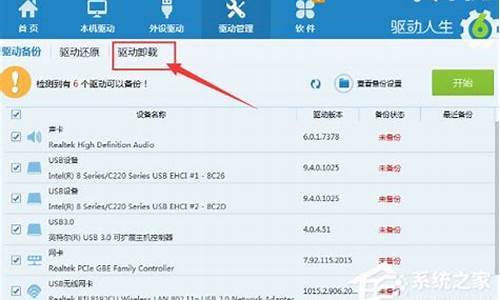您现在的位置是: 首页 > 电脑故障 电脑故障
BIOS设置硬盘模式更改为AHCI_bios中硬盘模式改为ide或者ahci_1
ysladmin 2024-06-02 人已围观
简介BIOS设置硬盘模式更改为AHCI_bios中硬盘模式改为ide或者ahci 好久不见了,今天我想和大家探讨一下关于“BIOS设置硬盘模式更改为AHCI”的话题。如果你对这个领域还不太熟悉,那么这篇文章就是为你准备的,让我们一起来探索其中
好久不见了,今天我想和大家探讨一下关于“BIOS设置硬盘模式更改为AHCI”的话题。如果你对这个领域还不太熟悉,那么这篇文章就是为你准备的,让我们一起来探索其中的奥秘吧。
1.如何将主板BIOS设置为AHCI模式呢?

如何将主板BIOS设置为AHCI模式呢?
华硕主板可通过以下步骤在BIOS中设置AHCI模式:1、开机后点击F2键或DEL键进入BIOS界面;
2、点击F7键进入Advanced Mode界面;
3、选择advanced项下的PCH存储设置;
4、将SATA Mode Selection设置为AHCI即可。
设置完成后点击F10键保存并退出BIOS后即可。
技嘉主板BIOS中设置AHCI模式有两种情况:一、技嘉旧主板设置AHCI模式
1、启动电脑时不停按Delete键进入BIOS,按方向键↓选择Integrated Peripherals,然后按回车键;
2、选择SATA Configuration按下回车键,弹出Options对话框,选择AHCI,按回车,开启AHCI,最后按F10保存重启。
二、技嘉新主板设置AHCI模式
用键盘的左右方向键,选择到“集成外设”然后用上下方向键选择到“SATA配置”。点击回车进去后,选择SATA模式选择中选择“AHCI”模式,按F10点击保存。
?? 参考资料:
百度百科-技嘉
好了,今天关于“BIOS设置硬盘模式更改为AHCI”的话题就讲到这里了。希望大家能够通过我的介绍对“BIOS设置硬盘模式更改为AHCI”有更全面的认识,并且能够在今后的实践中更好地运用所学知识。如果您有任何问题或需要进一步的信息,请随时告诉我。